- Hem
- Redigera filmer (ViewNX-Movie Editor)
- Detaljerade användaranvisningar
- Exportera filmer (konvertera/kombinera/skapa filmer)
Teckensnittsstorlek
- L
- M
- S
Exportera filmer (konvertera/kombinera/skapa filmer)
Du kan exportera skapat Bildmanus som en ny filmfil.
Konfigurera exportinställningar för film
- Klicka på
 .
.
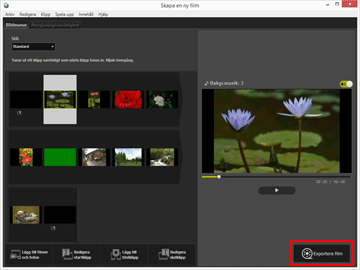 Fönstret [Exportera film] visas.
Fönstret [Exportera film] visas.
- Konfigurera inställningarna.
Fönstret [Exportera film]
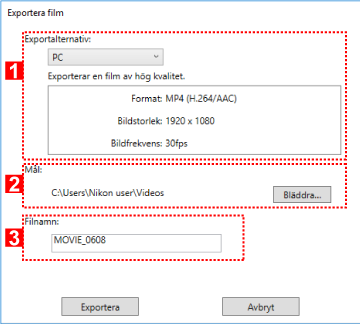
När du ställt in alternativen under och klickat på [Exportera] exporteras skapat Bildmanus och filmfilen som en ny filmfil.
De visade alternativen varierar beroende på alternativet som väljs i fönstret för allmänna inställningar.
1
[Exportalternativ:]
När [Redigera film] väljs i fönstret med allmänna inställningar och en av exportstilarna som visas nedan är angiven, visas detaljerad information och avancerade inställningar för exportstilen (Format:, Bildstorlek:, Bildfrekvens:).
- [PC]
- Exportera en film med hög bildkvalitet. Filmer som är 60 minuter eller längre kan inte exporteras.
- [YouTube]
- Exportera en film i kompakt storlek för YouTube. Filmer som är 15 minuter eller längre, eller 2 GB eller större, kan inte exporteras.
- [Sociala nätverk]
- Exportera en film i kompakt storlek för sociala nätverk. Filmer som är 15 minuter eller längre, eller 1 GB eller större, kan inte exporteras.
- [Avancerat]
- Exportera en film med önskade avancerade inställningar (Format:, Bildstorlek:, Bildfrekvens:). Filmer som är 60 minuter eller längre kan inte exporteras.
2
[Mål:]
Måldestinationsmappen visas. Om du vill ändra den klickar du på [Bläddra...] och väljer en annan mapp.
3
[Filnamn:]
Filmens filnamn visas. Om du vill ändra det klickar du på inmatningsrutan och anger ett nytt filnamn.
När [Exportera del] väljs i fönstret för allmänna inställningar
När du väljer en filmfil som beskurits i ViewNX-i, startar ViewNX-Movie Editor och klickar på [Exportera del] i fönstret för allmänna inställningar, kan du välja exportstilarna som visas nedan.
- [Snabb]
- Ta snabbt ut delen som angavs för uppspelning i ViewNX-i (bearbetad i steg om cirka 1 sek./endast H.264-film).
- [Avancerat]
- Exportera den del som angavs för uppspelning i ViewNX-i med önskade inställningar.
När [Kombinera filmer] väljs i fönstret för allmänna inställningar
Om du väljer flera filmer som spelats in med samma inställningar i ViewNX-i, startar ViewNX-Movie Editor och klickar på [Kombinera filmer] i fönstret med allmänna inställningar, visas exportstilen nedan.
- [Snabb]
- Kombinera snabbt de valda filmerna i en enda filmfil.
Alternativ att ställa in
Den visade exportstilens detaljer varierar beroende på alternativet som valdes i fönstret med allmänna inställningar. Om du väljer [Exportera del] eller [Redigera film] och visar [Exportera film]-fönstret kan du välja [Avancerat] för att kontrollera alternativen nedan. Alternativen som visas eller som är tillgängliga varierar beroende på källtypen eller den valda exportstilen.
[Format:]
Välj filformatet bland de 3 typerna som visas nedan.
- [MP4 (H.264/AAC)]
- Tillägg: .mp4
- Videokomprimeringsformat: H.264
- Ljudformat: AAC
- [MOV (H.264/AAC)]
- Filnamnstillägg: .mov
- Videokomprimeringsformat: H.264
- Ljudformat: AAC
- [MOV (H.264/Linear PCM)]
- Filnamnstillägg: .mov
- Videokomprimeringsformat: H.264
- Ljudformat: Linjär PCM
Välj [MOV (H.264/AAC)] för en mindre filstorleken när du exporterar filmen.
[Bildstorlek:]
Alternativ som kan väljas varierar beroende på faktorer som t.ex. bildformatet för filmen som ska exporteras.
- 640 x 424 (3:2)
- 640 x 480 (4:3)
- 960 x 540 (16:9)
- 1280 x 720 (16:9)
- 1920 x 1080 (16:9)
Standardstorleken väljs baserat på storleken för bild- och filmfilerna som används i Bildmanus.
Storleken [1920 x 1080] väljs om Bildmanus endast innehåller stillbilder.
[Bildfrekvens:]
Antalet bildrutor per sekund visas för filmen som ska exporteras. Den optimala bildrutefrekvensen väljs baserat på vald exportstil (50 bps/60 bps för [PC] och 24 bps/25 bps/30 bps för [YouTube] eller [Sociala nätverk]).
Filnamn och måldestination
Du kan ange filnamnet och måldestinationen under export.
[Filnamn:]
Ange filnamnet för den exporterade filmen.
Om antalet tecken i filnamnet och mappnamnet överstiger begränsningen inaktiveras [Exportera]-knappen längst ner på skärmen tillfälligt (endast Windows).
[Mål:]
Ställ in måldestinationen för filmen som ska exporteras.
Ställa in storleken för den skapade filmen
Storleken för den skapade filmen fastställs automatiskt baserat på den största filmfilen (dvs. filmen med det största området vad gäller horisontell och vertikal pixeldimension) i Bildmanus, i den prioritetsordning som beskrivs nedan.
- När exportstilen är [PC] eller [YouTube]:
- Används storleken [1920 x 1080] när källstorleken är [1920 x 1080] eller är större.
- När exportstilen är [Sociala nätverk]:
- Används storleken [1280 x 720] när källstorleken är [1280 x 720] eller är större.
- När filmens bildformat är 3:2:
- Används storleken [640 x 424].
- När filmens bildformat är 4:3:
- Används storleken [640 x 480].
- Om inget av förhållandena ovan gäller:
- Används storleken [1280 x 720].
Om bildrutefrekvens
Det faktiska antalet bilder per sekund för [Bildfrekvens:]-inställningen är följande.
- 24 bps: spelar upp 23,976 bildrutor per sekund.
- 25 bps: spelar upp 25 bildrutor per sekund.
- 30 bps: spelar upp 29,97 bildrutor per sekund.
- 50 bps: spelar upp 50 bildrutor per sekund.
- 60 bps: spelar upp 59,94 bildrutor per sekund.
Skapa filmer för uppladdning på sociala nätverk
Vid export av filmer kan du välja [YouTube] eller [Sociala nätverk] för exportstilen, vilket minskar filstorleken och konfigurerar övriga inställningar för att gör filmer lätta att ladda upp.
- Välj [YouTube] eller [Sociala nätverk] i [Exportera film]-fönstret.
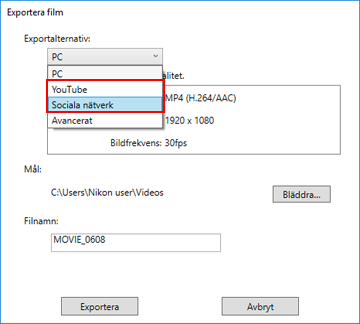
- Klicka på [Exportera].
Om filmen är 15 minuter eller längre, eller om filstorleken överstiger 2 GB (för YouTube eller NIKON IMAGE SPACE) eller 1 GB (för sociala nätverk) visas ett felmeddelande och filmen exporteras inte. Återgå till Bildmanus och ändra källorna.
